Commandes à recevoir – Application Web
Le menu « Commandes à recevoir » affiche la liste des commandes fournisseurs. Vous pouvez créer vos commandes d’approvisionnement directement dans Sokobird. Cela vous permettra de faire les réceptions avec l’outil.
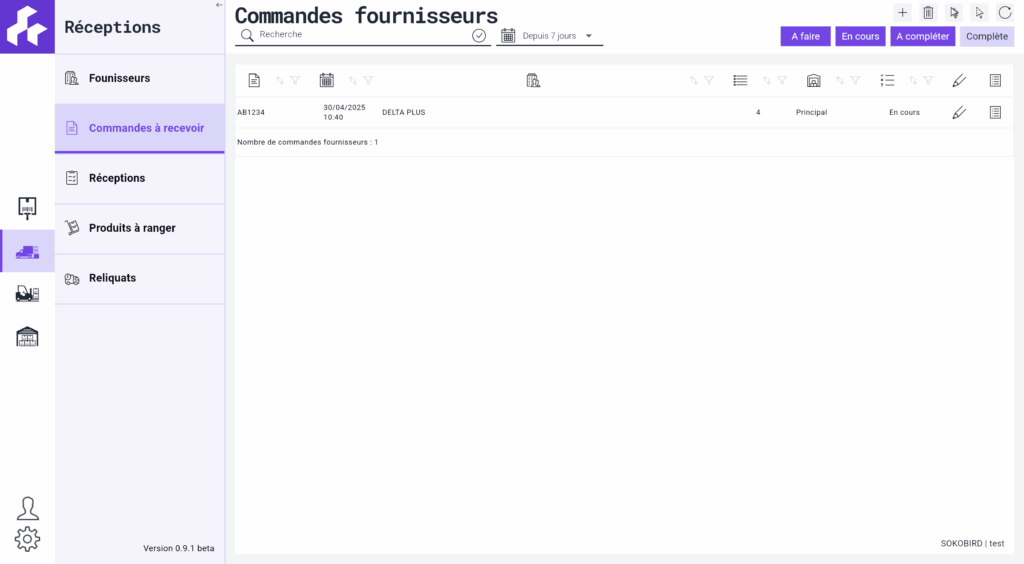
Pour créer une nouvelle commande, cliquez sur le bouton « Ajouter » ![]() . Cherchez et sélectionnez un fournisseur. Puis sélectionnez le dépôt d’où seront réceptionnés les produits. Saisissez ensuite un numéro de document et cliquez sur le bouton « Enregistrer« .
. Cherchez et sélectionnez un fournisseur. Puis sélectionnez le dépôt d’où seront réceptionnés les produits. Saisissez ensuite un numéro de document et cliquez sur le bouton « Enregistrer« .
Sur une ligne, le bouton « Editer » ![]() permet d’afficher et de modifier les informations de la commande comme le numéro de pièce, l’adresse, le statut ou encore d’ajouter un commentaire.
permet d’afficher et de modifier les informations de la commande comme le numéro de pièce, l’adresse, le statut ou encore d’ajouter un commentaire.
Double-cliquez sur une ligne ou cliquez sur le bouton « Détail » ![]() pour afficher le contenu d’une commande.
pour afficher le contenu d’une commande.
Dans une commande fournisseur, vous pouvez afficher la liste des produits de la commande ou la liste des réceptions. Utilisez les boutons « Lignes » et « Réceptions » pour basculer d’une liste à l’autre.
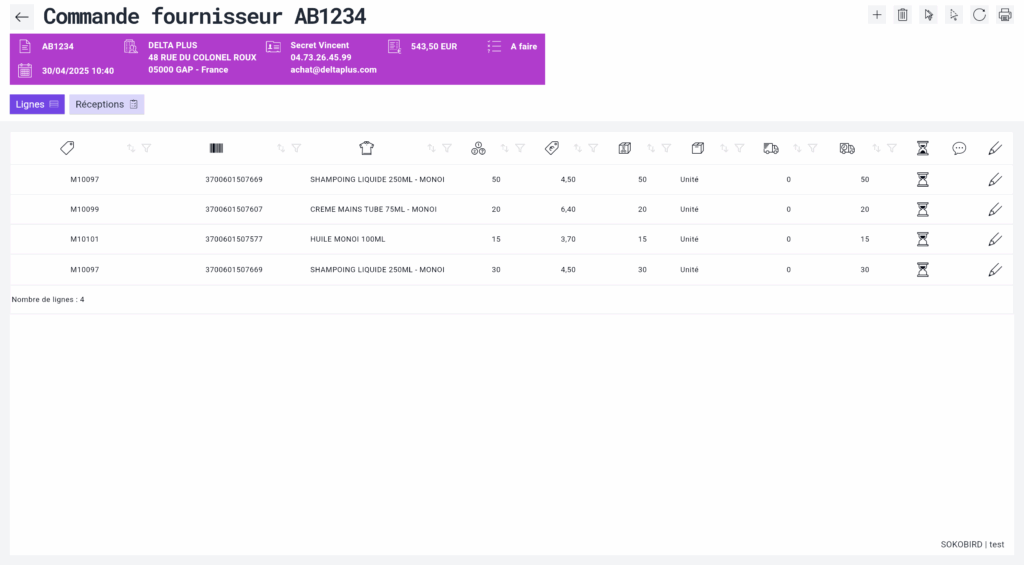
Dans la liste des lignes, pour ajouter un produit dans une commande, vous pouvez cliquer sur le bouton « Ajouter » ![]() .
.
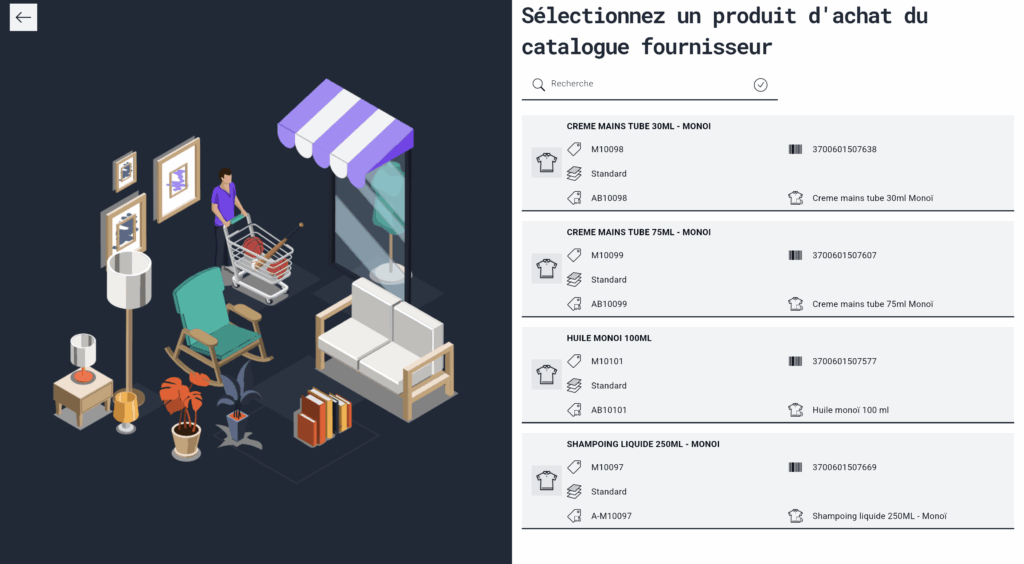
Cherchez et sélectionnez un produit d’achat du catalogue de ce fournisseur. Puis saisissez la quantité de conditionnement souhaitée. Vous pouvez également modifier le prix d’achat. Cliquez sur le bouton « Enregistrer » pour finaliser la création.
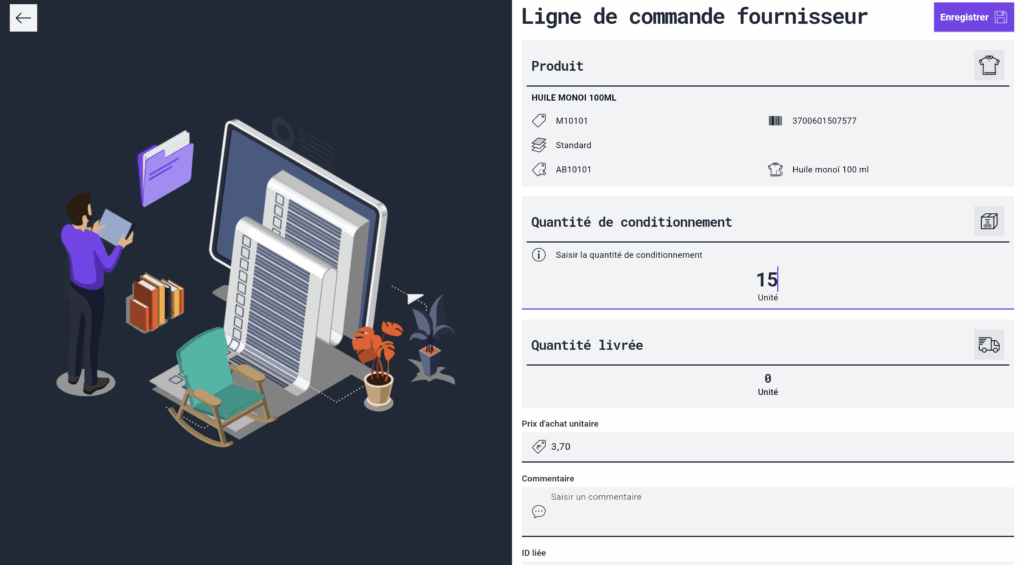
Pour consulter ou modifier une ligne de produit, double-cliquez sur une ligne ou cliquez sur le bouton « Editer » ![]() .
.
Le bouton « Imprimer » vous permet d’éditer un bon de commande afin de l’envoyer à votre fournisseur.
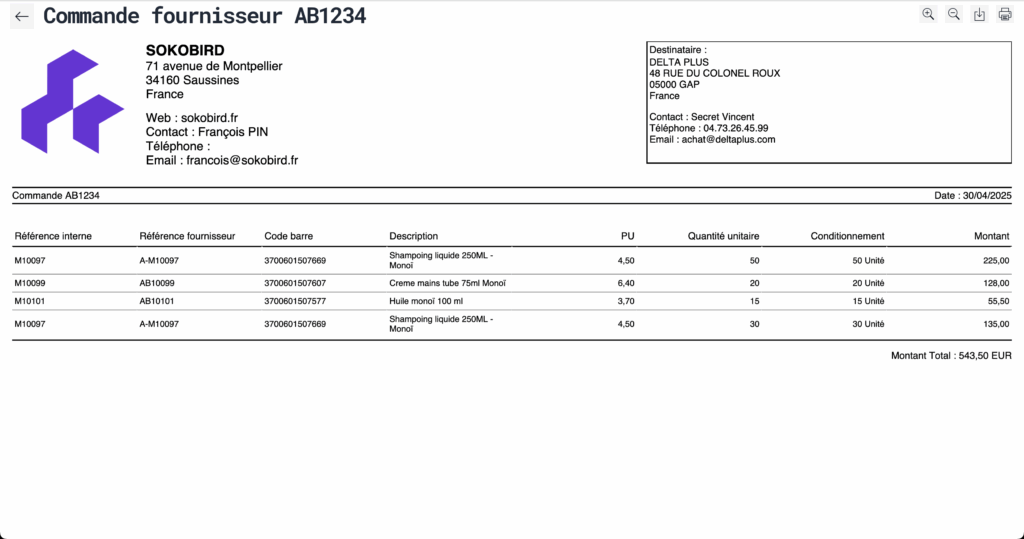
Dans la liste des lignes, il est possible de supprimer une ou plusieurs produits.
Dans la list des réceptions, cliquez sur le bouton « Ajouter » ![]() pour lancer une réception sur l’application web.
pour lancer une réception sur l’application web.

Dans la liste des réceptions, il est possible de supprimer une ou plusieurs pièces.
Dans la liste des commandes, il est possible de supprimer une ou plusieurs pièces.
